Μπορείτε να εισαγάγετε ένα σχέδιο AutoCAD σε ένα διάγραμμα του Visio και, στη συνέχεια, να τοποθετήσετε σχήματα επάνω από αυτό για να το κάνετε πιο σαφές. Γενικά, δείτε με ποιον τρόπο μπορείτε να κάνετε εισαγωγή: Κάντε κλικ στην επιλογή Εισαγωγή > Σχέδιο CAD. Στη συνέχεια, επιλέξτε το αρχείο AutoCAD, καθορίστε τις επιλογές κλίμακας και επιπέδου και το σχέδιο θα εμφανιστεί στη σελίδα. Εάν χρειάζεστε περισσότερες πληροφορίες στην πορεία, αυτό το άρθρο εξηγεί κάθε βήμα της διαδικασίας.
Υποστηριζόμενες εκδόσεις του AutoCAD
Εάν είστε συνδρομητής του Visio Πρόγραμμα 2, μπορείτε να εισαγάγετε ένα αρχείο .dwg ή .dxf από τις εκδόσεις 2007 έως 2017 του AutoCAD. Εάν δεν είστε συνδρομητής, φροντίστε να αποθηκεύσετε το αρχείο ως αρχείο .dwg ή .dfx του AutoCAD 2007, πριν από την εισαγωγή.
Προετοιμασία για εισαγωγή AutoCAD
Εάν θέλετε να εργαστείτε στην ίδια κλίμακα με το αρχείο AutoCAD, συνιστούμε αρχικά να προετοιμαστείτε για την εισαγωγή AutoCAD. Στη συνέχεια, επιστρέψτε σε αυτή τη σελίδα και συνεχίστε τη διαδικασία εισαγωγής.
Εισαγωγή σχεδίου AutoCAD
-
Στην καρτέλα Εισαγωγή, κάντε κλικ στην επιλογή Σχέδιο CAD.
-
Εντοπίστε το αρχείο .dwg ή .dxf και, στη συνέχεια, κάντε κλικ στην επιλογή Άνοιγμα. Θα εμφανιστεί το παράθυρο διαλόγου Ιδιότητες σχεδίου CAD.
-
Εάν θέλετε να εργαστείτε στην ίδια κλίμακα με το αρχείο AutoCAD, ορίστε την Κλίμακα σχεδίου CAD ώστε να συμφωνεί με την κλίμακα οπτικής γωνίας στο AutoCAD.
Σημείωση: Εάν υπολογίσατε μια προσαρμοσμένη κλίμακα σελίδας κατά την προετοιμασία για την εισαγωγή, μην καθορίσετε αυτή την κλίμακα εδώ. Χρησιμοποιείτε την προσαρμοσμένη κλίμακα σελίδας μόνο στη διαμόρφωση σελίδας και όχι κατά την εισαγωγή. Ανατρέξτε στο θέμα Προετοιμασία για την εισαγωγή AutoCAD για περισσότερες πληροφορίες.
-
Δείτε την προεπισκόπηση σελίδας στη δεξιά πλευρά. Το γκρι πλαίσιο είναι ο χώρος που θα καταλάβει το σχέδιο AutoCAD. Το λευκό πλαίσιο είναι η σελίδα. Εάν έχει αυτή τη μορφή, βρίσκεστε σε καλή κατάσταση:
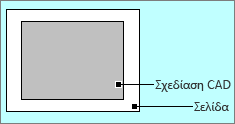
Εάν το σχέδιο AutoCAD επεκτείνεται πέρα από τη σελίδα, αυτό σημαίνει ότι το σχέδιο θα είναι μεγαλύτερο από τη σελίδα του διαγράμματος. Σε αυτή την περίπτωση, κάντε ένα από τα παρακάτω:
-
Επαληθεύστε την κλίμακα οπτικής γωνίας στο AutoCAD και βεβαιωθείτε ότι είναι η ίδια με την κλίμακα που καθορίζεται εδώ.
-
Επαληθεύστε την κλίμακα οπτικής γωνίας στο AutoCAD και βεβαιωθείτε ότι έχει καθοριστεί στη διαμόρφωση σελίδας πριν από την εισαγωγή του αρχείου. Ανατρέξτε στο θέμα Προετοιμασία για την εισαγωγή AutoCAD για περισσότερες πληροφορίες.
-
Εάν υπολογίσατε μια προσαρμοσμένη κλίμακα σελίδας κατά την προετοιμασία για εισαγωγή, βεβαιωθείτε ότι έχει καθοριστεί στην ενότητα Διαμόρφωση σελίδας πριν από την εισαγωγή του αρχείου. Ανατρέξτε στο θέμα Προετοιμασία για την εισαγωγή AutoCAD για περισσότερες πληροφορίες.
-
Εάν η κλίμακα της σελίδας του Visio είναι αυτή που θέλετε και θέλετε το αρχείο AutoCAD να προσαρμοστεί, κάντε κλικ στην επιλογή Προσαρμοσμένη κλίμακα. Αλλάξτε την κλίμακα του σχεδίου AutoCAD ώστε να χωρά στη σελίδα. Εάν δεν είστε βέβαιοι για την εμφάνιση του αποτελέσματος, κάντε κλικ στην επιλογή Εφαρμογή προτού κάνετε κλικ στο κουμπί OK. Αυτή η ενέργεια θα ενημερώσει την εικόνα προεπισκόπησης πριν από την εισαγωγή του αρχείου.
-
Μπορείτε επίσης να αποδεχτείτε το εκτεταμένο σχέδιο AutoCAD, κάνοντας κλικ στην επιλογή OK. Στη συνέχεια αργότερα, μπορείτε να περικόψετε το σχέδιο AutoCAD.
-
-
Εάν είναι απαραίτητο, κάντε κλικ στην καρτέλα Επίπεδο και αλλάξτε τις ιδιότητες των επιπέδων. Στη συνέχεια, κάντε κλικ στην επιλογή OK για να εισαγάγετε το σχέδιο. Μπορείτε πάντα να ξεκλειδώσετε το σχέδιο και να αλλάξετε τις ιδιότητες επιπέδου AutoCAD αργότερα, εάν θέλετε.
Φαίνεται ότι δεν συμβαίνει τίποτα μετά την εισαγωγή; Κάντε σμίκρυνση και μπορεί να δείτε ολόκληρο το σχέδιο πιο εύκολα. Εάν είναι πολύ μεγάλο ή πολύ μικρό για να εργαστείτε, συνιστάται να προετοιμαστείτε πρώτα για εισαγωγή .










